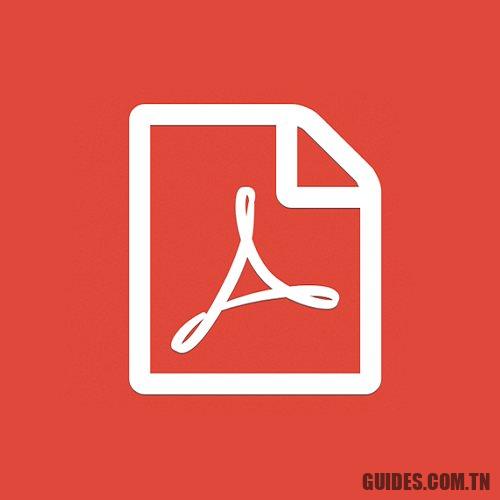Diviser le PDF en quelques clics – les solutions les plus simples à utiliser
Comment extraire des pages de fichiers PDF et les combiner en un nouveau document: trois solutions prêtes à l’emploi.
Lorsqu’il s’agit d’un document PDF volumineux, composé de nombreuses pages, vous devez souvent extraire uniquement les plus utiles, peut-être pour les fusionner ensuite avec le contenu d’autres fichiers.
Pour diviser les fichiers PDF il est possible d’utiliser plusieurs solutions, à la fois en ligne et hors ligne (donc des programmes qui peuvent être installés sur le système local). Dans le but spécifique de conserver les documents PDF localement, sans partager leur contenu sur les services cloud, nous vous proposons 3 outils qui vous permettent d’extraire des pages et de toujours les enregistrer au format PDF.
Diviser le PDF avec Google Chrome
Le navigateur de Google intègre une visionneuse PDF et une imprimante virtuelle – cela signifie qu’une fois Chrome ouvert, vous pouvez ouvrir un nouvel onglet (CTRL + T) puis faites-y glisser n’importe quel document PDF. À ce stade, en cliquant sur l’icône en haut à droite représentant une petite imprimante ou en appuyant sur CTRL + P, un écran apparaîtra montrant – à gauche – une colonne similaire à celle de la figure.
Depuis le menu déroulant Destination il est essentiel de sélectionner Enregistrer au format PDF tandis que de Des pages tu devras choisir Personnalisé indiquez ensuite les pages que vous souhaitez extraire du document PDF. Vous pouvez indiquer des pages uniques ou des plages de pages du document. Par exemple, la syntaxe 2-5,8 permet d’obtenir un nouveau document PDF contenant les pages du numéro 2 au numéro 5 et, par la suite, le contenu de la page 8.
La même boîte ne peut pas être utilisée pour réorganiser les pages du document PDF d’origine. Indiquant quelque chose comme 2-5.1en fait, vous obtiendrez un nouveau document PDF qui aura toujours le numéro 1 comme première page Sauvegarder, indiquez simplement le nom du fichier PDF dans lequel vous souhaitez obtenir le dossier dans lequel vous souhaitez le stocker.
Agissant sur Pages par feuille cependant, il est possible de combiner plusieurs pages du document PDF original en une seule feuille.
Créateur PDF24, factotum pour la gestion de documents, avec OCR intégré
Le logiciel libre Créateur PDF24 est l’une des solutions les plus complètes de gestion des documents PDF.
Présenté en détail dans notre article PDF24 ou comment créer des fichiers PDF sous Windows, une fois démarré, il montre l’écran dans la figure.
À ce stade, cliquez simplement sur la première icône (Créateur PDF) et faites glisser le document PDF original vers la zone de droite avec un arrière-plan sombre.
En cliquant sur l’icône Créer un nouveau document, PDF24 sera invité à créer un document vierge.
L’étape suivante consiste à faire glisser les pages du document d’origine vers le nouveau, en modifiant éventuellement leur ordre également.
A la fin de l’opération, il suffit de cliquer sur l’icône mise en évidence dans la figure pour générer le nouveau fichier PDF.
La fenêtre suivante vous permettra de spécifier le format du fichier PDF que vous souhaitez obtenir, de saisir les métadonnées et d’appliquer les modifications facultatives.
Comme souligné dans l’article PDF24 ou comment créer des fichiers PDF sous Windows, en cliquant sur Reconnaître le texte, il est même possible de soumettre le contenu de n’importe quel PDF à une reconnaissance optique de caractères (pensez par exemple à ceux qui servent de simple conteneur pour des copies numériques de pages papier numérisées ou photographiées). Le texte deviendra ainsi sélectionnable, copiable et collable ailleurs ainsi que consultable avec la fonction intégrée dans n’importe quel visualiseur.
Téléchargeable en cliquant ici, Créateur PDF24 il peut être utilisé gratuitement dans les domaines privés et commerciaux.
PDF Shaper: interface simplifiée
Jusqu’à récemment, les développeurs de PDF Shaper Free avaient la mauvaise habitude d’insérer divers logiciels inutiles dans le fichier d’installation. Heureusement, avec la sortie de la version 9.0, qui entre autres introduit également plusieurs nouvelles fonctionnalités dont une interface entièrement revue (voir cette page), leinstallateur PDF Shaper n’ajoute plus – de son propre chef – de composants superflus. Cependant, nous suggérons, avant de commencer l’installation de toute version, d’effectuer une analyse en utilisant VirusTotal: VirusTotal: guide d’utilisation du service pour vérifier l’identité des fichiers.
L’utilisation de PDF Shaper pour diviser des fichiers PDF est aussi simple que d’appuyer sur le bouton Ajouter dans la barre d’outils, sélectionnez le document à traiter puis cliquez sur Extraire, extraire des pages dans la colonne de droite.
À ce stade, dans la fenêtre suivante, nous vous suggérons de sélectionner l’option Combinez des pages en un seul document, choisir Traiter les pages sélectionnées dans le menu déroulant ci-dessous puis indiquez le nombre de pages du document à extraire.
Enfin, indiquez simplement le dossier dans lequel stocker le fichier PDF et attendez quelques instants que la procédure d’exportation se termine.
Le téléchargement de PDF Shaper peut être fait à partir de cette page en cliquant sur « Site miroir« et en gardant à l’esprit que le programme est gratuit pour un usage personnel uniquement.
Découvrez également plus d’articles dans nos catégories windows, productivité ou encore Ordinateurs et internet.
Finalement Merci pour votre visite on espère que notre article Diviser le PDF en quelques clics – les solutions les plus simples à utiliser
vous aide, pour nous aider, on vous invite à partager l’article sur Facebook, pinterest et e-mail avec les hashtags ☑️ #Diviser #PDF #quelques #clics #les #solutions #les #simples #utiliser ☑️!